Conheça as novidades Winker lançadas em março! Neste mês, temos melhorias no módulo Mensagens para facilitar a identificação de cadastros incompletos, além de nova configuração para taxas de uso no módulo Reservas e muito mais. Vem conferir!
Navegue por aqui: basta clicar na melhoria que mais interessa a você
MENSAGENS
Está mais simples identificar cadastros incompletos
Agora, para conferir quais cadastros estão com informações pendentes, você não precisa mais acessar cada um deles. Basta visualizar a tela de Mensagens, no Dashboard, onde as mensagens de moderação de novos usuários contêm a tag “Aguardando preenchimento dos campos obrigatórios”.
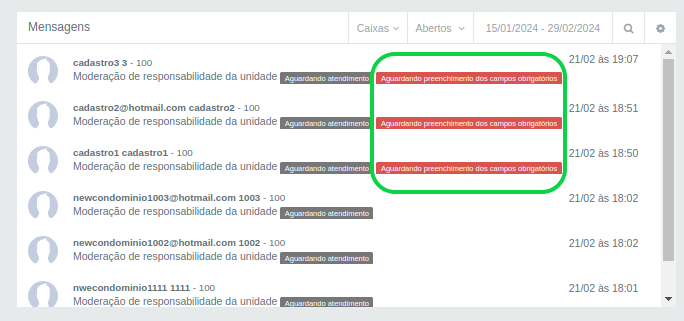
A tag será exibida em cadastros incompletos, quando nas configurações do portal, em “Usuário”, a opção “Exigir cadastro mínimo para os usuários do condomínio?” estiver habilitada.
CONTROLE DE ACESSO
Lembrete de cadastro de acesso facial na tela inicial
Para condomínios onde há controle de acesso por reconhecimento facial, foi implementado um lembrete para que o usuário envie a foto e realize o cadastro facial.
A mensagem “Foto do acesso facial pendente. Cadastre aqui” é exibida na tela inicial do aplicativo, acima da foto de perfil.
A melhoria é válida para portais que possuem a opção “Entrada autônoma” nas configurações do portal e que estejam com a configuração “Habilitar módulo para os moradores?” habilitada.
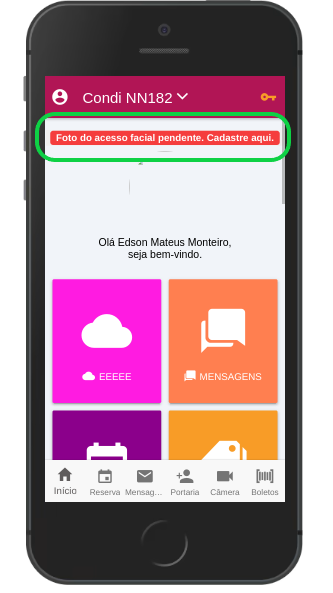
Ao clicar no lembrete, o usuário é direcionado para a tela da Chave Virtual, em que pode realizar o cadastro facial. Essa opção está disponível somente no aplicativo, a partir da versão 2.1.74 .
PORTARIA
Visualização de fotos de correspondências
A fim de melhorar a visualização de imagens de correspondências no sistema web, entre as novidades Winker, foi implementado um zoom automático sobre a foto. Para isso, basta deixar o cursor do mouse sobre a imagem, que aparece com a opção “Download” abaixo da foto.
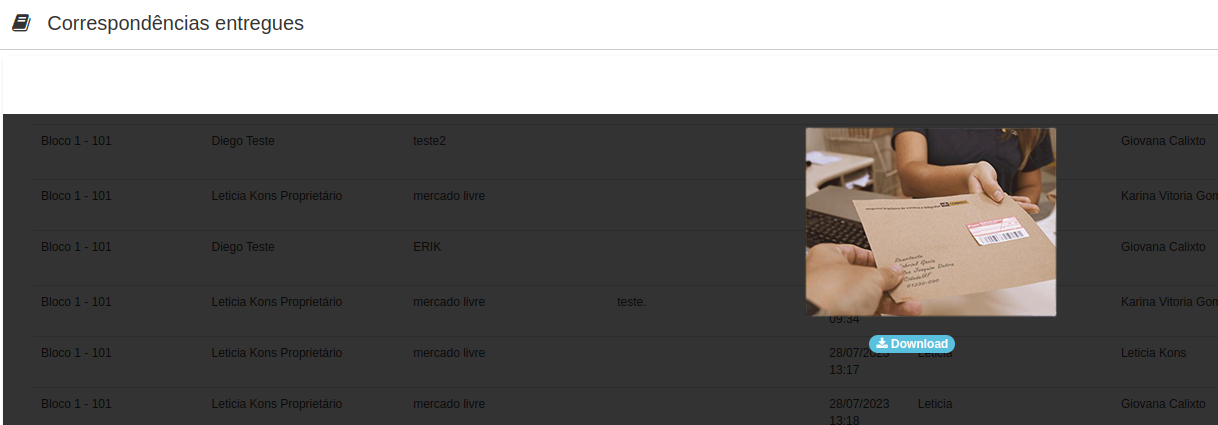
Já no aplicativo, há um novo botão para abertura e download da imagem.
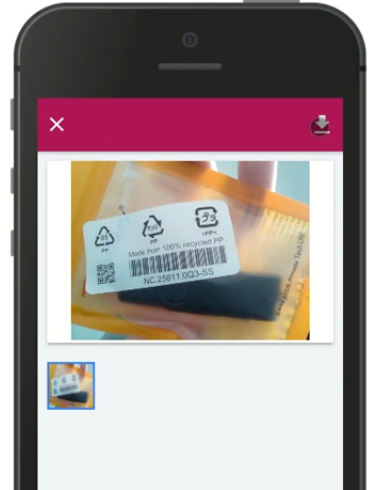
RESERVAS
Definição de taxa de uso em recursos
O módulo Reservas está ainda mais refinado para melhor aproveitamento em condomínios onde os valores cobrados para uso de áreas comuns difere entre datas e espaços.
Uma das novidades Winker é que, nas configurações, há um novo botão, chamado “Listar taxas”, que permite cadastrar valores relativos ao uso da área comum, bem como definir um período relativo à taxa.
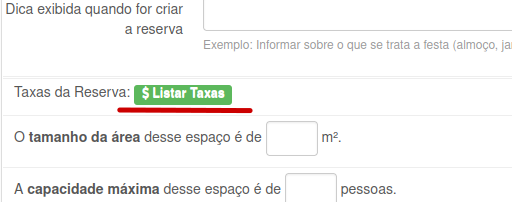
Para definição do período, existem duas opções:
1. Período Fixo: para determinar o horário e os dias de incidência;
2. Período especial: exibe campo de data para determinar o período desejado.
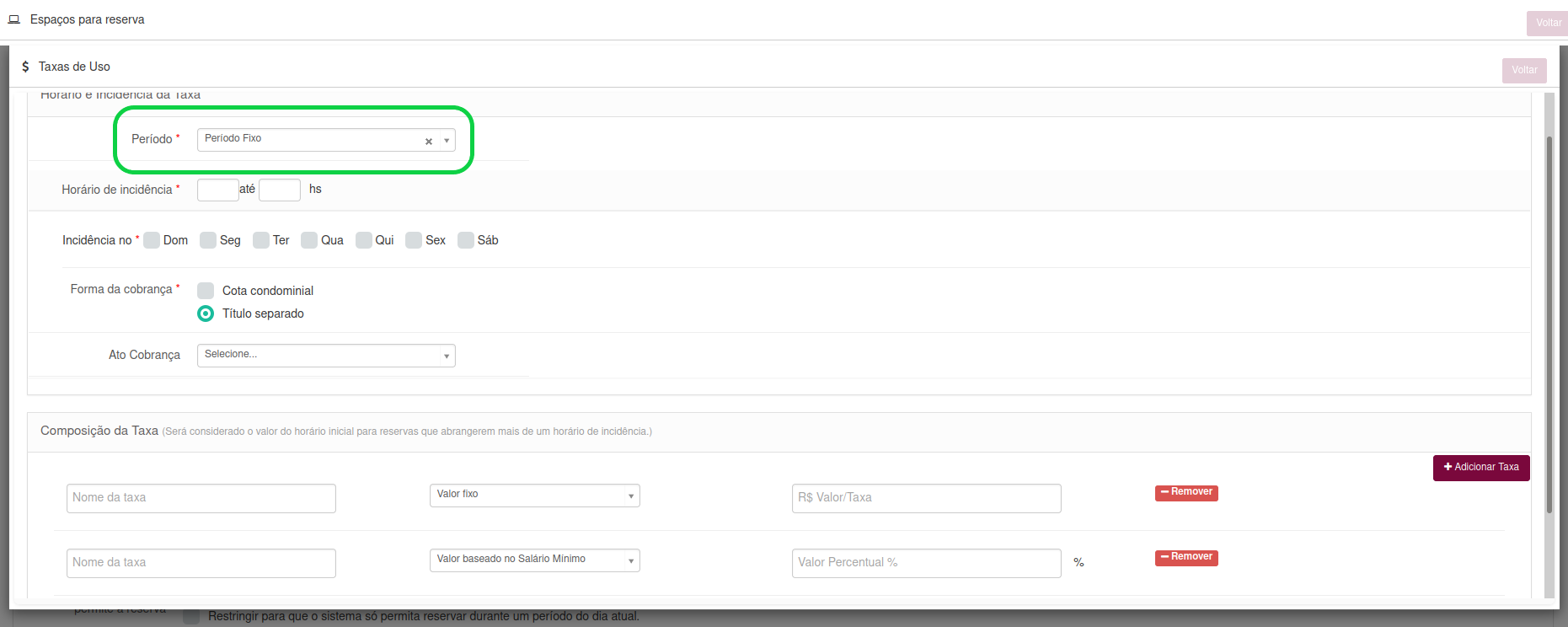
Outra possibilidade é definir a forma de cobrança da taxa de uso, que também conta com duas opções:
1. Cota Condominial: não exige outras definições, pois a cobrança da taxa será realizada junto à cota condominial.
2. Título Separado: exibe a opção “Ato Cobrança”, que permite escolher quando ocorrerá a cobrança: “Antes do uso”, “Após o uso”, “Após a reserva” e “Sem taxa”. Após a seleção de uma delas, também será exibida para preenchimento a opção “Quantidade de dias para cobrança”.
Já na seção abaixo, chamada “Composição da taxa”, deve-se inserir outras informações, como “Nome da taxa”, “Valor da Taxa”, além da definição sobre “Valor fixo”, “Valor baseado no salário mínimo” ou “Valor baseado na Taxa condominial”.
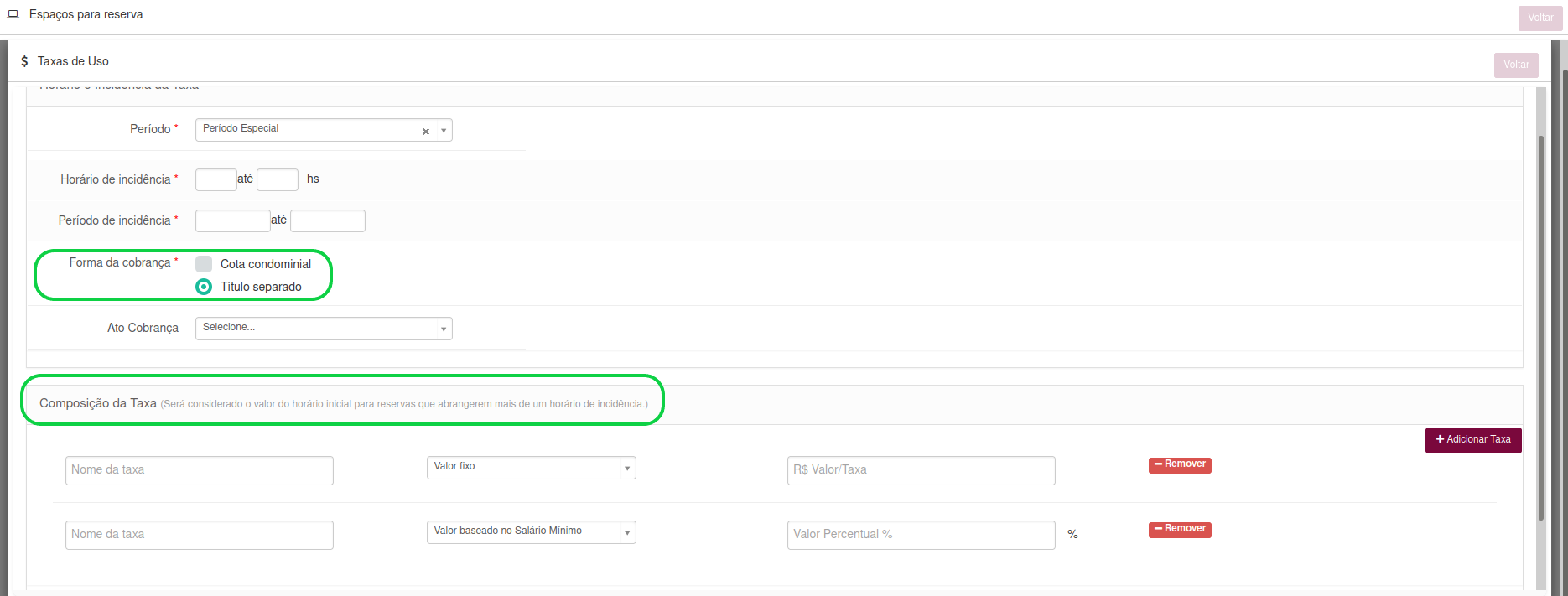
Como funciona a gestão de taxas?
Após o cadastro, você pode visualizar ou editar informações, bem como remover taxas já inclusas. Para isso, clique no botão “Listar taxas”.
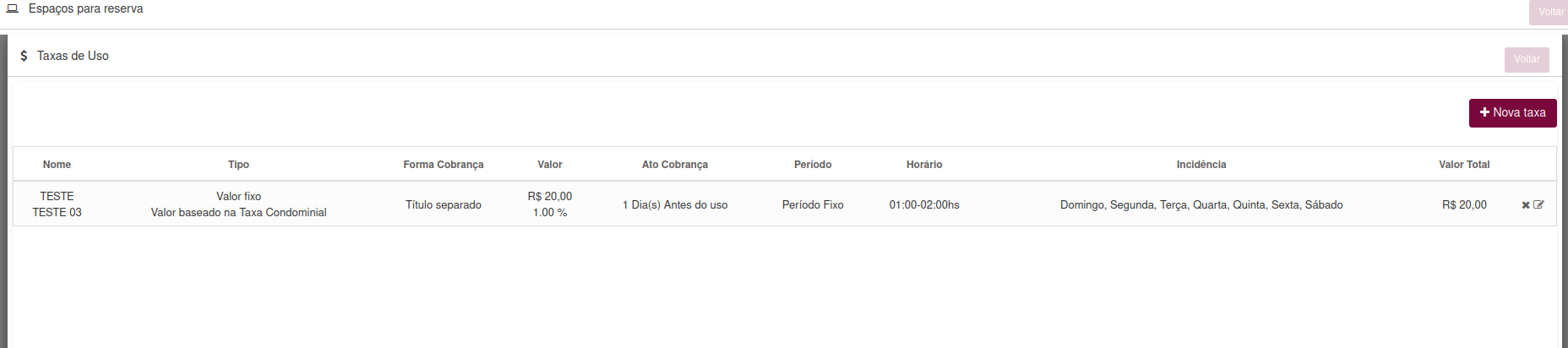
Para visualizar os detalhes, acesse o módulo “Reservas” e clique no botão “Taxa de reserva”.
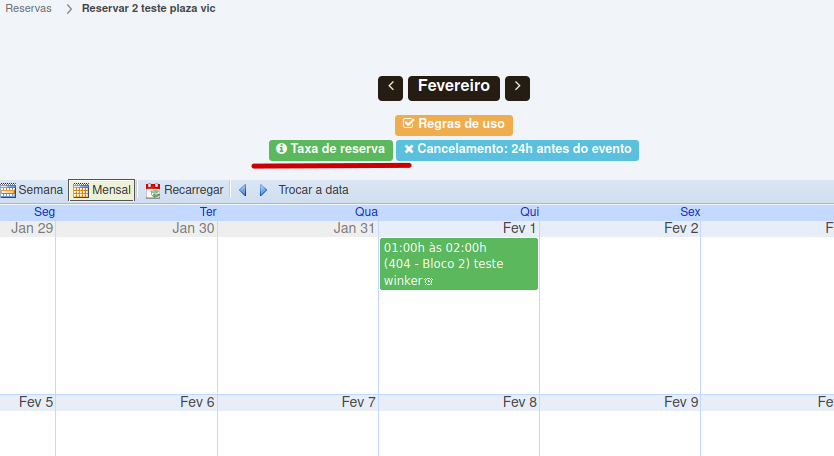
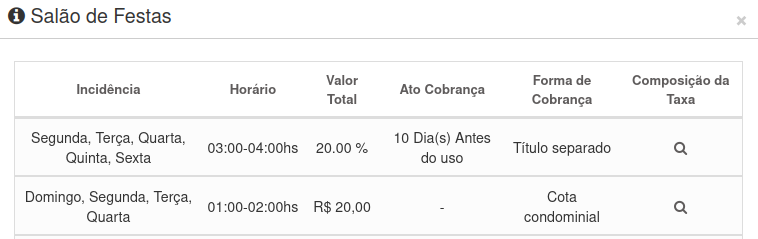
Caso queira conferir ainda mais detalhes, basta clicar no ícone de lupa.
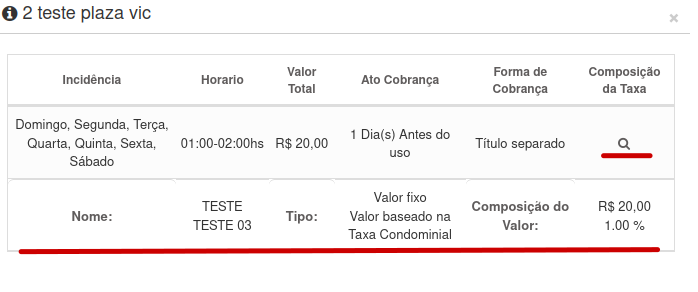
Caso seja selecionado um recurso e um horário de incidência cadastrado, o valor a ser cobrado pela reserva é exibido abaixo do campo “Descrição”.
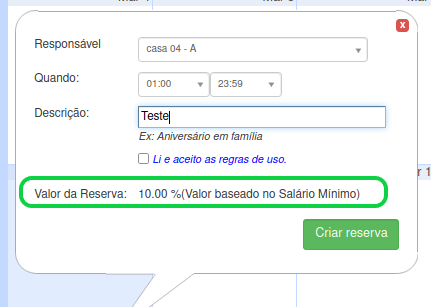
Como funciona no aplicativo?
Esta melhoria está disponível no aplicativo, a partir da versão 2.1.72. A seguir, confira como será a visualização para usuários do aplicativo.
Ao cadastrar uma nova reserva, para casos em que existirem mais de um valor, será exibida a média destes valores no painel do recurso a ser reservado. A informação aparece desta mesma forma na web.
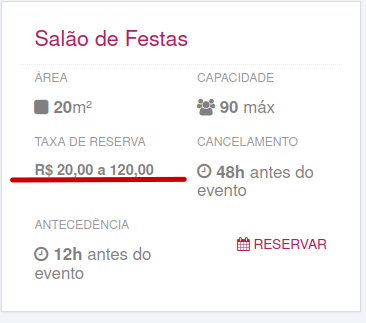
Os detalhes da taxa também podem ser conferidos ao acessar o recurso, clicando em “Reservar” e, em seguida, clicando no valor da taxa.
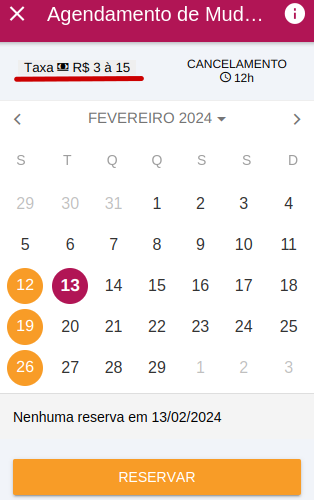
Neste caso, todas as informações serão exibidas, conforme a imagem abaixo.
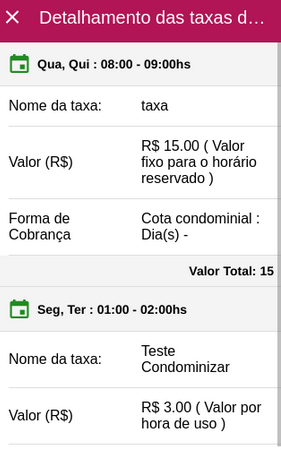
O valor também será visualizado quando, ao cadastrar uma reserva, o usuário selecionar um horário semelhante ao cadastrado para a taxa.
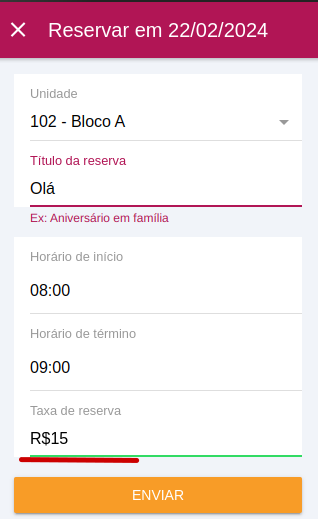
Os valores de reservas cadastradas passam a constar também no “Relatório de reservas agendadas”, conforme imagem abaixo.
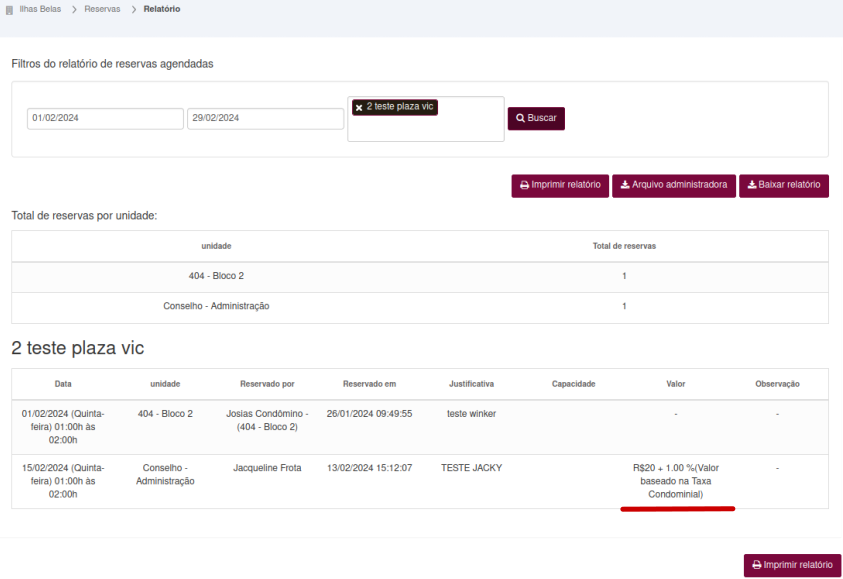
Novas configurações de capacidade e bloqueios
O pedido de clientes também é um critério para o lançamento de novidades Winker. Por isso, nas configurações de recursos do módulo Reservas, foram desenvolvidas 3 novas opções.
1. Agora, é possível inserir a metragem e capacidade do recurso a ser reservado.
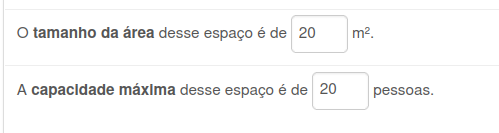
As informações preenchidas serão exibidas tanto na visualização do recurso, quanto no calendário de reservas, conforme imagens abaixo. Esta melhoria está disponível no aplicativo a partir da versão 2.1.72.
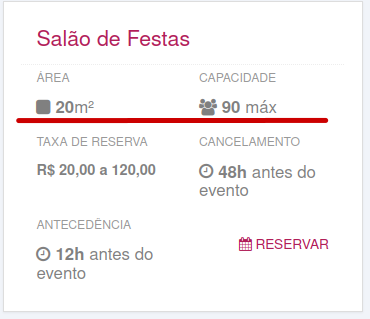

2. Outra nova opção permite bloquear reservas para unidades que já possuem alguma reserva cadastrada em horário futuro. Por exemplo, se determinada unidade tem uma reserva para o dia 28 de fevereiro, a mesma não poderá realizar reservas antes dessa data.
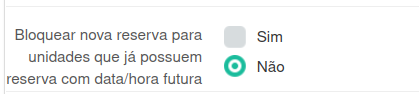
3. A mesma opção de bloqueio de reservas foi desenvolvida para horários subsequentes. Neste caso, se uma unidade cadastrar a reserva das 9h às 10h, por exemplo, não poderá reservar novamente às 10h.

CADASTROS
Mais opções de campos no cadastro de novo usuário
Esta melhoria foi solicitada por administradoras clientes e agiliza as rotinas relacionadas aos cadastros.
No cadastro inicial do usuário, agora é possível incluir novos campos para preenchimento (não obrigatório), entre eles, CPF, RG, data de nascimento e telefone.
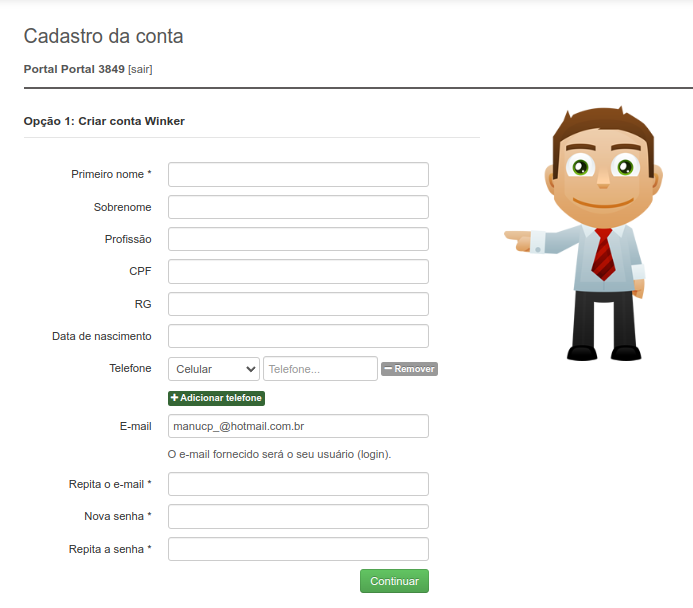
WINKER PRO
Novas abas no Balancete Interativo
As melhorias desenvolvidas para o Winker Pro também integram as novidades Winker.
Agora, usuários do conselho que possuem as permissões “Comentar Prestação de Contas” e “Aprovar Prestação de Contas” podem visualizar duas novas abas no gráfico de receitas e despesas do Balancete Interativo: “Parecer” e “Comentários”.

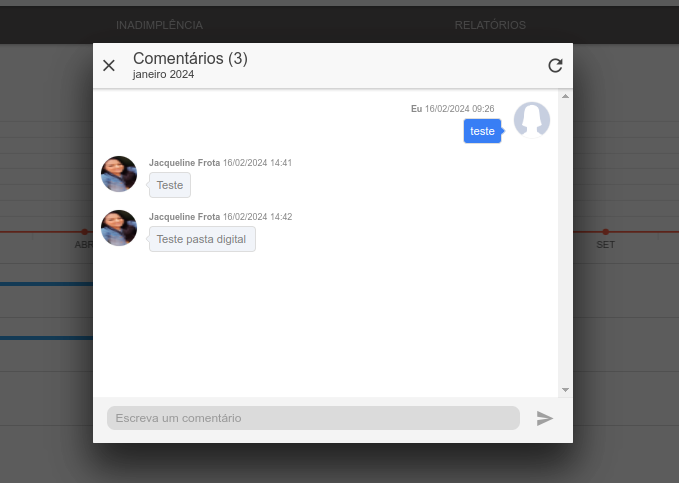
Atualização sobre rateio em tempo real
No módulo Boletos, uma nova melhoria permite que informações de rateio sejam atualizadas em tempo real. Significa que as administradoras que utilizam o Winker Pro não precisam mais recorrer ao botão “Sincronizar boletos”.
Entre as informações atualizadas em tempo real, estão a Data de vencimento, Data da baixa de pagamento, Código de barras, Valor, Boletos de acordo, ID boleto e ID unidade.
Integração com reservas e recursos
A padronização e integração de informações entre a Winker e o Winker Pro está ainda melhor. Agora, reservas cadastradas na plataforma, bem como as taxas de uso das configurações dos recursos, migram para o Winker Pro por meio da integração, ou seja, automaticamente.
Como funciona a migração de recursos para o Winker Pro?
Diretamente do Winker Pro, é possível realizar a integração dos recursos, porém, as reservas não serão mais inseridas no sistema contábil. Apenas as reservas cadastradas na Winker migram para o Winker Pro.
Então, a integração dos recursos está disponível no painel dos portais, conforme imagem abaixo.

Ao habilitar a integração, será exibida a página com todos os recursos existentes no portal. Basta selecionar aqueles que você deseja compatibilizar e, em seguida, clicar em “Finalizar compatibilização recurso”.
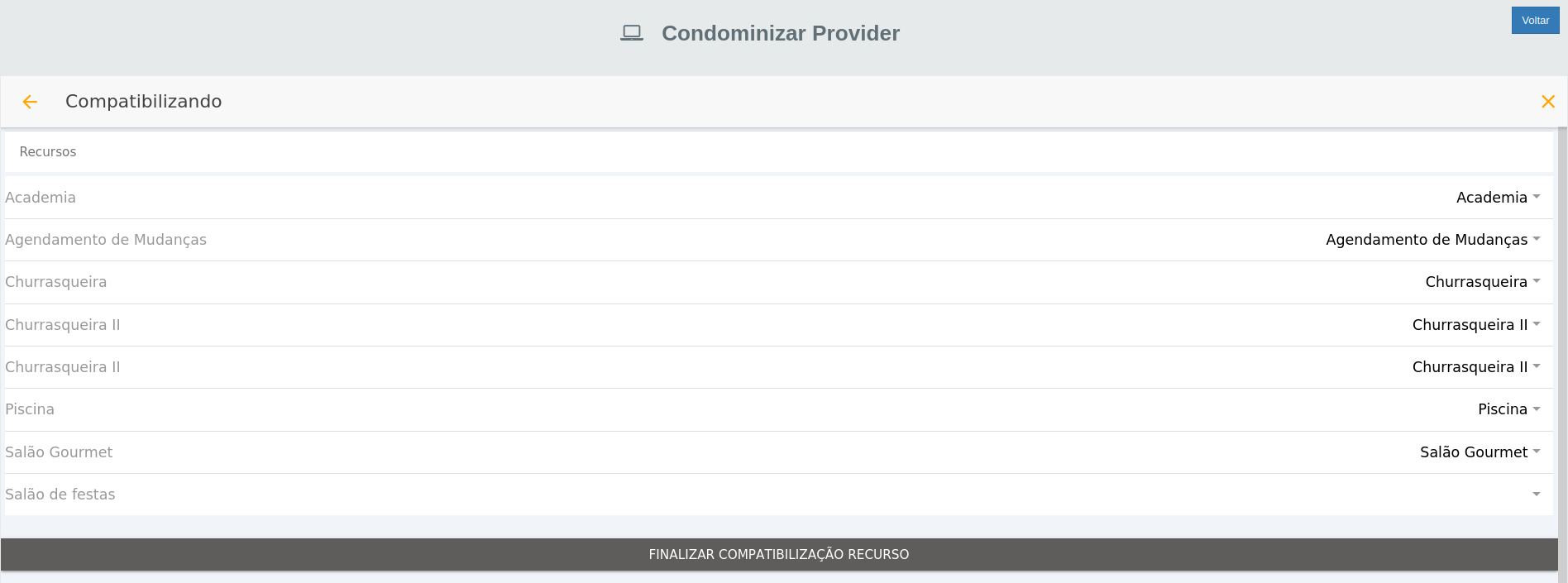
Como funciona a migração de reservas para o Winker Pro?
Quando uma reserva é cadastrada na Winker, a mesma é enviada ao sistema contábil e será exibida na aba “Social” → “Reservas de áreas comuns”, e ainda na aba “Financeiro” → “Previsão orçamentária”.
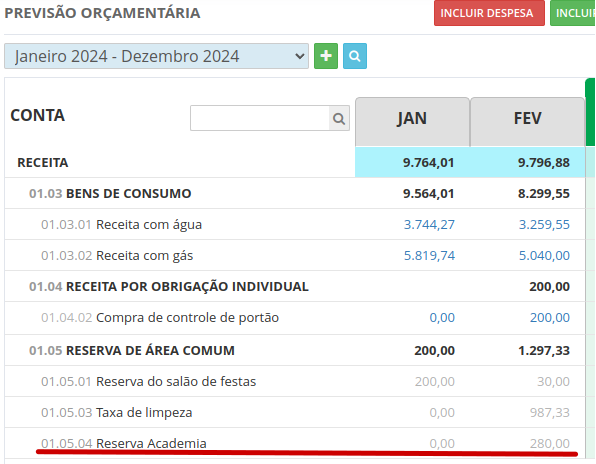
No painel do Dashboard da administradora, foi implementada a opção “Erro integração”, que exibe possíveis erros de cadastros de reservas. Estes erros também podem ser visualizados no módulo “Relatório Admin”, clicando em “Relatório de Erro Integração Reserva”.
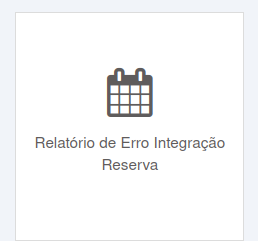
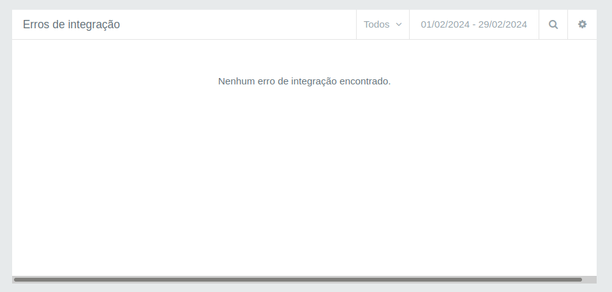
Como funciona o cadastramento de taxas nos recursos?
Nas configurações do recurso, há o novo botão “Listar taxas”, que permite cadastrar a taxa e defini-la como “Período Fixo” (dias e horários cadastrados) ou “Período Especial” (data e horário configurados, para feriados, por exemplo).
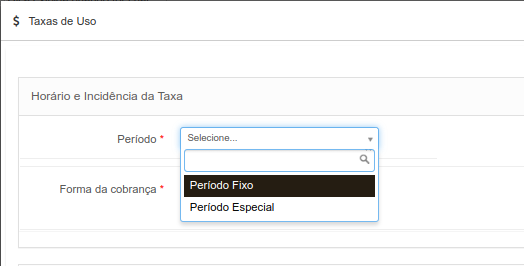
Ao selecionar “Período fixo”, serão exibidas as opções para inserir “Horário de incidência” e o dia de incidência.
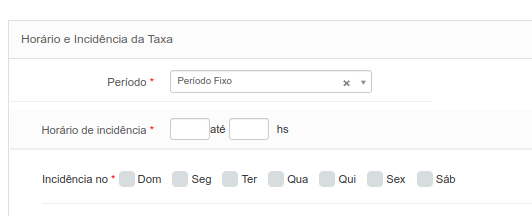
Ao selecionar “Período Especial”, serão exibidas as opções para inserir “Horário de incidência” e “Período de incidência”.
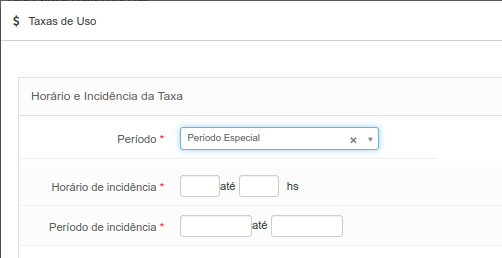
Já em relação à forma de cobrança, há duas opções: “Cota condominial” ou “Título separado”. Ao selecionar “Título separado”, exibe a opção “Ato Cobrança”, que tem o menu suspenso, com mais opções: “Antes do uso”, “Após o uso”, “Após a reserva” e “Sem taxa”.
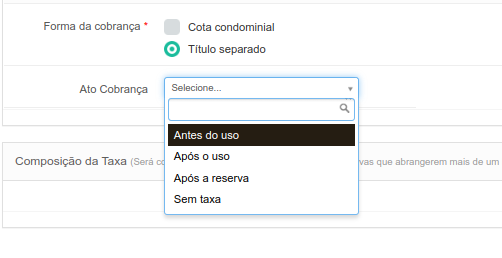
Depois de escolher uma das opções (exceto por “Sem taxa”), será exibida a opção “Quantidade de dias para cobrança”.
Em “Composição da Taxa”, é possível cadastrar os valores, além de nomear o tipo de taxa, em “Nome da taxa”, o valor, em “Valor da taxa”, e definir como será feito o cálculo da taxa, com as seguintes opções:
→ “Valor por hora de uso”: não está disponível em recursos configurados em “Tipo de horário de reserva” como “Dia inteiro”.
→ “Valor fixo para o horário da reserva”.

Após as taxas cadastradas, é possível visualizá-las, editá-las e removê-las. A listagem com as taxas é exibida ao clicar no botão “Listar taxas”.

Como as taxas são exibidas no sistema web?
É possível visualizar os detalhes da taxa, acessando o módulo “Reservas” e clicar no botão “Taxa de reserva”.
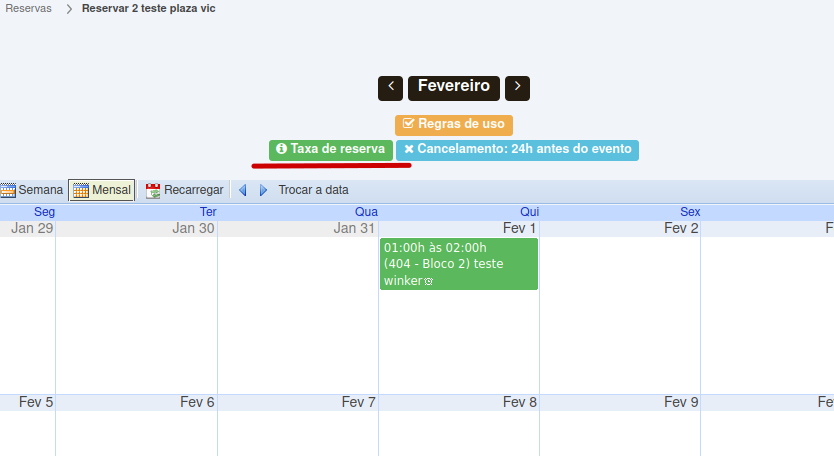
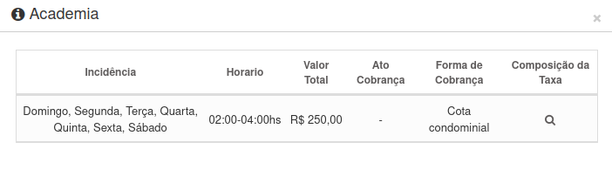
Para conferir mais detalhes, basta clicar no ícone de lupa e, quando selecionado um recurso e um horário cadastrado para cobrança, o valor é exibido ao usuário.
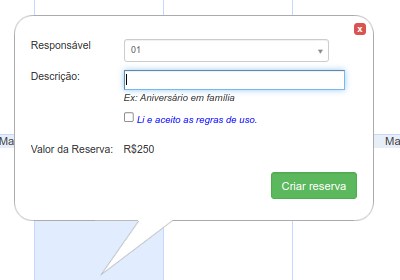
Como as taxas são exibidas no aplicativo?
Esta melhoria está disponível no aplicativo, a partir das versão 2.1.72. No painel do recurso, é exibida a média de valores cadastrados, para casos em que existem mais de um valor.
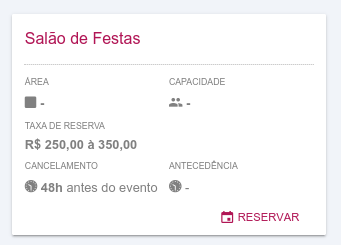
Acessando o recurso e clicando no valor, é possível visualizar mais detalhes sobre a taxa.
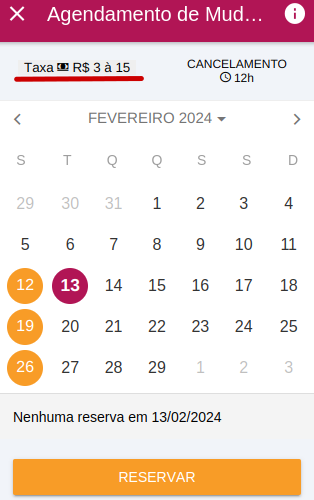
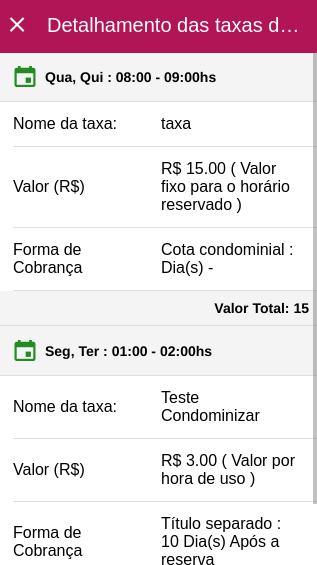
Se houver o cadastro de uma reserva com horário cadastrado para cobrança, o valor também será exibido.
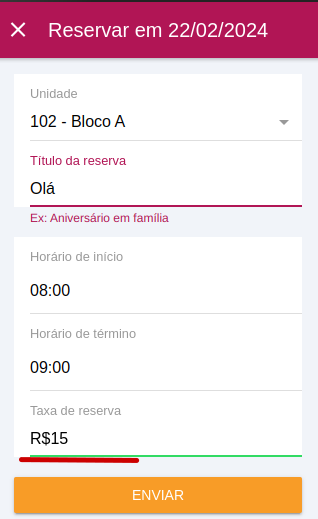
Já no relatório de reservas, os valores aparecem após o cadastro de reservas, no “Relatório de reservas agendadas”.
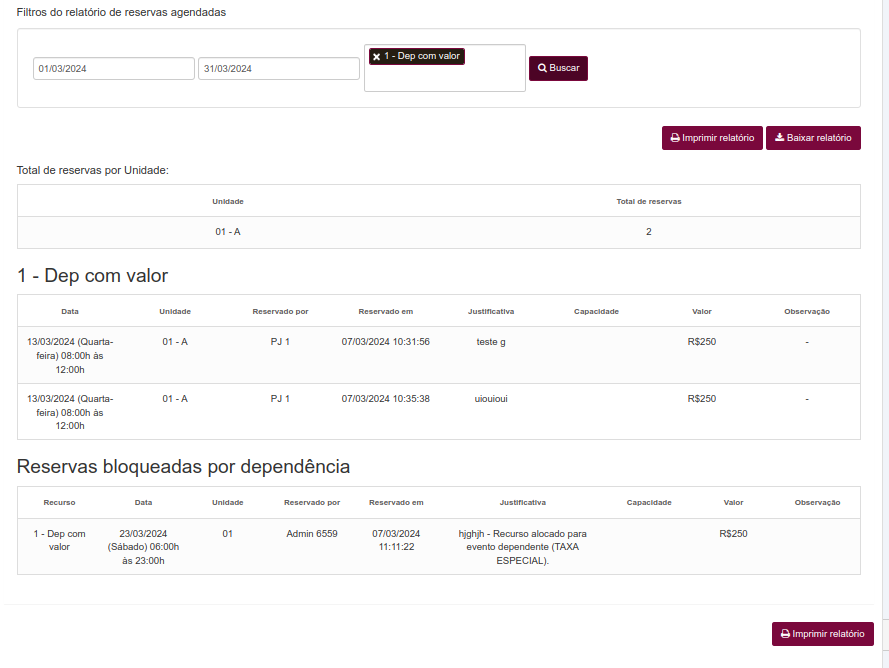
WINKER FLOW
Confira as melhorias com um clique
Todas as novidades implementadas no Winker Flow agora podem ser conferidas com um clique, no botão de atualizações implementado no menu superior, ao lado da logo da Winker.

Ao clicar nele, você pode visualizar um resumo das atualizações mais recentes ou navegar entre as versões (no menu ao lado direito), de acordo com as datas de lançamento.
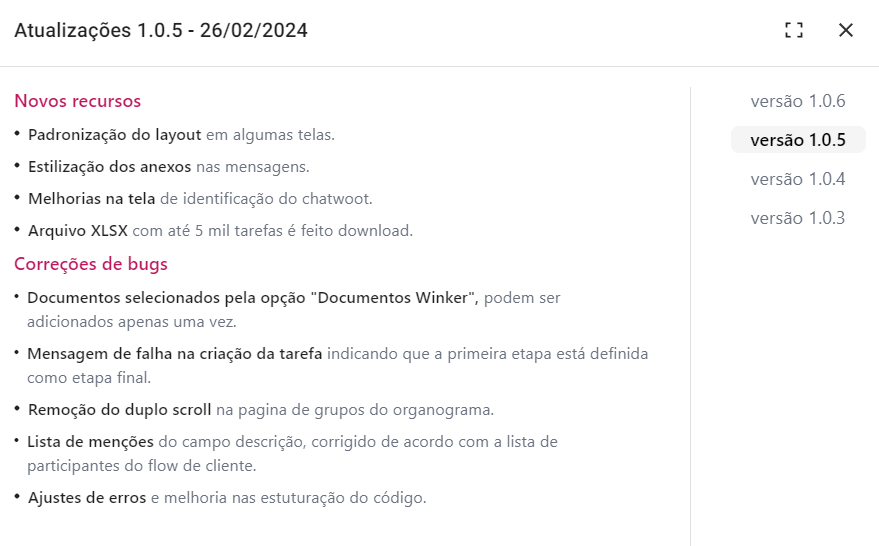
Botão para teste de condições em automações
Quando precisar testar as condições de uma automação recorrente, você não precisa mais executar a automação. Utilize o novo botão “Testar condições”, que foi implementado nas regras “Configurar condições”.
Ao clicar nele, serão exibidas todas as tarefas incluídas nestas condições.
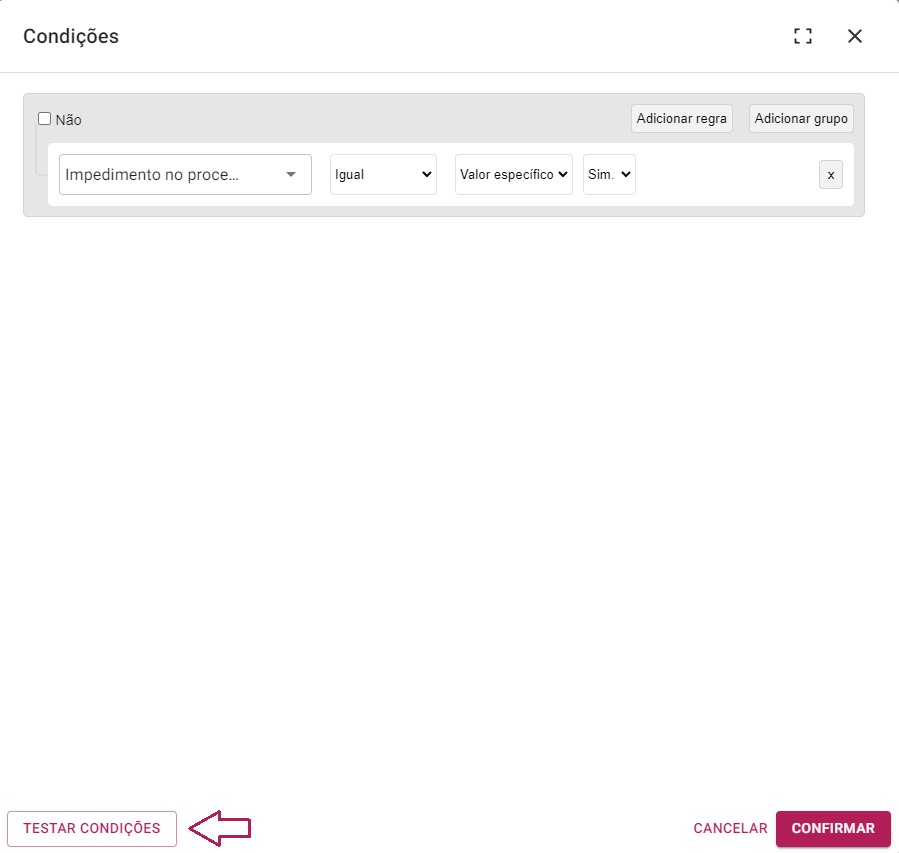
Novo layout em campos do calendário e de descrição
Agora, está mais fácil utilizar o calendário, que recebeu layouts atualizados para os campos de data, hora e horário.
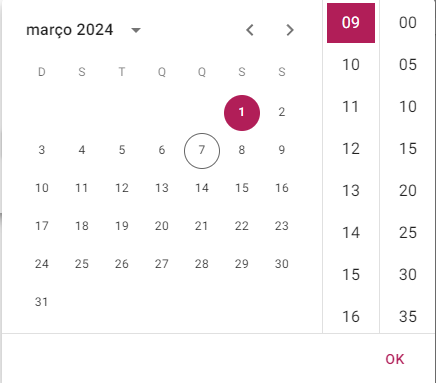
Outro campo que passou por atualização de layout é a descrição, que fica na barra de edição de texto. A melhoria permite incluir ícones relativos a duas ações:
→ Excluir: ícone de lixeira, que exclui todo o conteúdo do campo.
→ Fechar: ícone de X, que fecha e salva a edição.
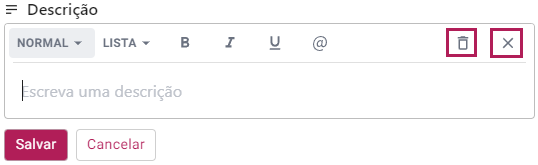
Registro de tempo até a conclusão de tarefa
Para que gestores tenham ainda mais controle sobre as tarefas executadas no Winker Flow, foi desenvolvido o registro de tempo decorrido entre a criação de uma tarefa e sua conclusão.
O ícone que informa o período de tempo é exibido no card da tarefa, após a conclusão da mesma.
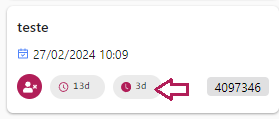
Subtarefas concluídas como condição de automação
Quando a conclusão de uma tarefa depende apenas da conclusão de subtarefas relacionadas a ela, utilize os novos campos de condições de automações “Todas as subtarefas concluídas” e “Quantidades de subtarefas concluídas”.
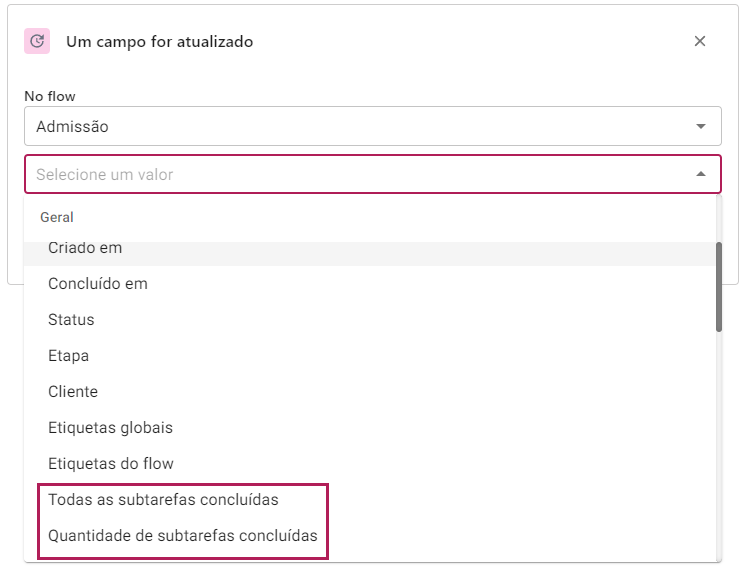
Assim, a tarefa de origem será finalizada automaticamente, quando as subtarefas também estiverem concluídas.
Carrossel para visualização de imagens anexadas
A fim de melhorar a visualização de imagens anexadas a uma tarefa, agora as mesmas são exibidas em carrossel. Além disso, há a opções para download ou exclusão das imagens, e para ampliação da visualização.
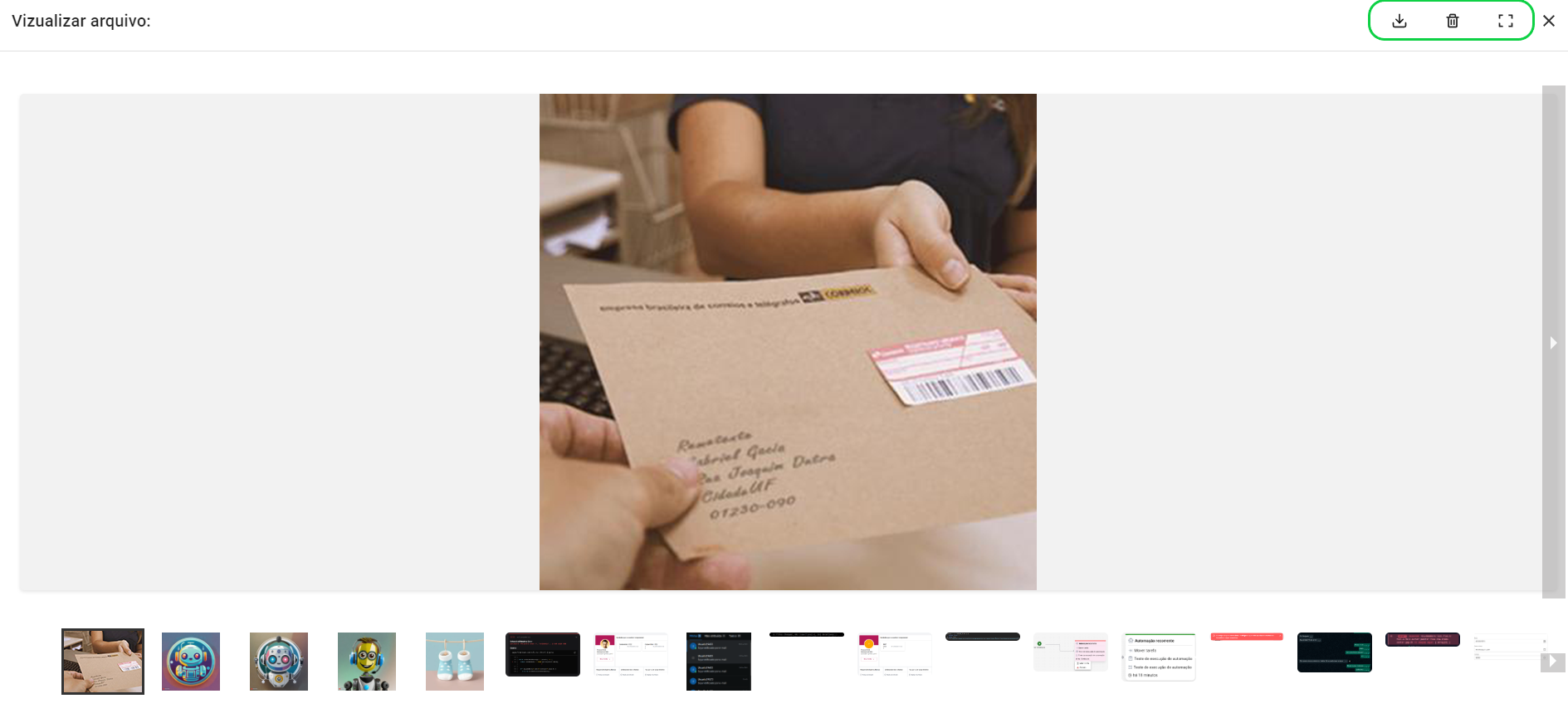
Já os documentos anexados que não são em formato de imagem, são abertos em uma outra página, também com possibilidade de visualização, exclusão ou download.
Padronização de layout
Algumas telas receberam atualização de layout para que o tamanho dos modais (telas sobrepostas ao sistema) esteja padronizado entre pequeno, médio ou grande.
Mais agilidade na exportação de arquivos
Quando você precisar exportar arquivos em formato XLSX, aqueles que possuírem o registro de até 5 mil tarefas, serão baixados automaticamente, sem necessidade de aguardar o encaminhamento por e-mail.





